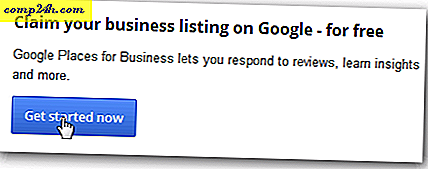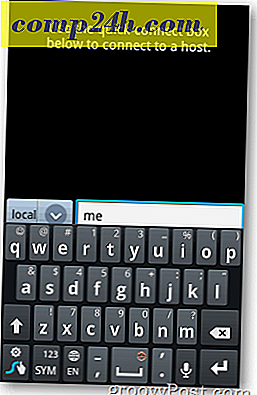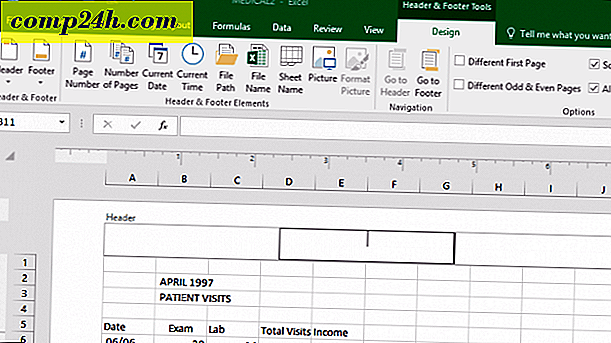आप इस सप्ताह विंडोज 10 में अपग्रेड क्यों करना चाहते हैं
माइक्रोसॉफ्ट ने हमें चेतावनी दी कि विंडोज 10 केवल सीमित समय के लिए स्वतंत्र होगा। हमें बगिंग के महीनों के बाद, माइक्रोसॉफ्ट 2 9 जुलाई को एक मुफ्त अपग्रेड के विकल्प काट देगा ; आज से सिर्फ पांच दिन। यहां तक कि अगर आपने अपना वर्तमान ऑपरेटिंग सिस्टम रखने का फैसला किया है, तो पढ़ें और मैं समझाऊंगा कि आपको आज क्यों अपग्रेड करना चाहिए और; आप कैसे अपग्रेड कर सकते हैं और अपना पुराना ऑपरेटिंग सिस्टम कैसे रख सकते हैं। उलझन में? बस groovyReaders पढ़ने जारी रखें!
क्या आपको अपग्रेड करना चाहिए? शायद।
आपका पीसी विंडोज 7 या 8 के तहत ठीक काम कर रहा है, तो नाव क्यों रॉक करें? आंद्रे आपके पीसी को जिस तरह से रखने के लिए कुछ उत्कृष्ट अंक बनाता है। जिन ग्राहकों के साथ मैं काम करता हूं, वे मुझे विंडोज 10 में अपग्रेड करने के बारे में डरावनी कहानियां बताते हैं। चूंकि मैं एक जीवित रहने के लिए कंप्यूटर की मरम्मत करता हूं, इसलिए मैं आमतौर पर केवल समस्याओं के बारे में सुनता हूं। यदि आप विंडोज 8 से अपग्रेड कर रहे हैं, तो मुझे कभी समस्या नहीं दिखाई देती है। माइक्रोसॉफ्ट इतना आश्वस्त है कि विंडोज 8 उपयोगकर्ता अपग्रेड कर सकते हैं, वे गारंटी देते हैं कि आपका कंप्यूटर अपग्रेड को संभाल सकता है।
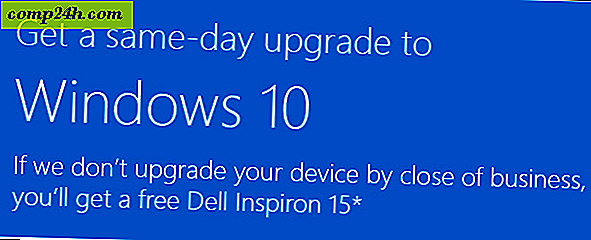
लोग मुफ्त सामान पसंद करते हैं- बस अपने गोदामों के स्टोर में भोजन नमूने पूछें। जब यह समय-सीमित होता है, तो लोगों के पास कार्रवाई करने का आह्वान होता है। इसका मतलब यह नहीं है कि उन्हें चाहिए, हालांकि। जब माइक्रोसॉफ्ट ने विंडोज एक्सपी सेवानिवृत्त किया, तो लोगों ने विंडोज 7 के बारे में चिंता करना शुरू कर दिया  सेवानिवृत्ति की तारीख आपके पास माइक्रोसॉफ्ट के लिए विंडोज 7 के लिए पूरी तरह से समर्थन समाप्त करने के लिए 2020 तक होगा। समर्थन का अंत इस सप्ताह विंडोज 10 में अपग्रेड करने का एक उचित कारण नहीं है।
सेवानिवृत्ति की तारीख आपके पास माइक्रोसॉफ्ट के लिए विंडोज 7 के लिए पूरी तरह से समर्थन समाप्त करने के लिए 2020 तक होगा। समर्थन का अंत इस सप्ताह विंडोज 10 में अपग्रेड करने का एक उचित कारण नहीं है।
माइक्रोसॉफ्ट ने एक दिलचस्प वक्र गेंद जोड़ा: डिजिटल एंटाइटेलमेंट। एक बार जब आप विंडोज 10 में अपग्रेड कर लेंगे, तो आपके कंप्यूटर का हार्डवेयर स्वचालित रूप से सक्रिय हो जाएगा। इससे आपको किसी भी समय विंडोज 10 डाउनलोड और पुनर्स्थापित करने की सुविधा मिलती है। यह माइक्रोसॉफ्ट से एक गेम परिवर्तक है।
क्यों डिजिटल एंटाइटेलमेंट बहुत बढ़िया है
औसत विंडोज 7 या विंडोज 8 मशीन के साथ, आपके ऑपरेटिंग सिस्टम को पुनर्स्थापित करना एक पूरे दिन का संबंध है। सबसे पहले, आप ऑपरेटिंग सिस्टम में डालते हैं, मानते हैं कि आप डिस्क पा सकते हैं। यदि आप डिस्क नहीं पा रहे हैं, तो आप एक सामान्य संस्करण डाउनलोड कर सकते हैं और फिर इसे सक्रिय करने के लिए माइक्रोसॉफ्ट को कॉल कर सकते हैं। माइक्रोसॉफ्ट ने हाल ही में ऑपरेटिंग सिस्टम के पुराने संस्करणों को ढूंढना मुश्किल बना दिया है, हालांकि कुछ चालें हैं।
उन ऑपरेटिंग सिस्टम को स्थापित करने के बाद, आप सभी अपडेट करने के लिए प्रतीक्षा करेंगे। आपको किसी भी विंडोज संस्करण के साथ ऐसा करने की आवश्यकता होगी, लेकिन ऑपरेटिंग सिस्टम जितना पुराना होगा, उतना अधिक अपडेट आपके पास होगा।
फिर आपके पास ड्राइवर हैं। वे सॉफ़्टवेयर के छोटे टुकड़े हैं जो आपके पीसी पर हार्डवेयर को सक्षम करते हैं। यहां तक कि यदि आपके पास निर्माता से डिस्क हैं, तो उन ड्राइवरों को शायद एक अपडेट की आवश्यकता है। कई बार वे जेनेरिक आइकॉन के रूप में दिखाई देते हैं। यदि आप जानते थे कि वे क्या थे, तो आप सॉफ्टवेयर डाउनलोड कर सकते हैं। तीसरे पक्ष के कार्यक्रम इस के साथ मदद करते हैं, लेकिन शिकार में समय लगता है।
विंडोज 10 डिजिटल एंटाइटेलमेंट दर्ज करें: आप विंडोज 10 डाउनलोड करते हैं और इसे इंस्टॉल करते हैं। माइक्रोसॉफ्ट हार्डवेयर को ट्रैक करता है और स्वचालित रूप से लाइसेंस को सक्रिय करता है। चूंकि यह नया है, इसमें नवीनतम ड्राइवर हैं। मैं हार्डवेयर को शायद ही कभी देखता हूं कि कुछ प्रयासों के बाद विंडोज 10 अपडेट नहीं हो सकता है। एक पूरे दिन के संबंध में अब कुछ घंटों लगते हैं।
डिजिटल एंटाइटेलमेंट प्राप्त करना और विंडोज 7/8 रखना
विंडोज 10 स्थापित करने के बाद, माइक्रोसॉफ्ट आपको अपने दिमाग को बदलने और फिर वापस जाने के लिए 30 दिन देता है। उन लोगों के लिए जो 10 को अपग्रेड करने के लिए मजबूर महसूस करते हैं, वह रोलबैक एक लाइफसेवर है। अपने डिजिटल एंटाइटेलमेंट प्राप्त करने के लिए, विंडोज 10 स्थापित करें और फिर इसे अपने वर्तमान संस्करण में वापस रोल करें।
फिर आंद्रे बताते हैं कि इस रोलबैक में ग्लिच हैं। यह विंडोज के रूप में विश्वसनीय है, और हम इसे वहां छोड़ देंगे। मेरे अनुभव में एक खराब विंडोज 10 स्थापना में वापस रोलिंग समस्याएं हैं। यह समझ आता है। यदि ऑपरेटिंग सिस्टम सही काम नहीं कर रहा है, तो शायद यह सही ढंग से रोलबैक नहीं जा रहा है।

आपके पास विंडोज 10 से वापस रोलिंग के बजाय कुछ अन्य विकल्प हैं, लेकिन इसके लिए प्रीपे काम की आवश्यकता है और घड़ी टिक रही है। इंस्टॉलेशन को दबाए रखने के बजाय उन्हें थोड़ा अधिक तकनीकी कौशल की भी आवश्यकता होगी।
इससे पहले कि आप शुरू करें
आपको वैसे भी अपने कंप्यूटर का बैक अप लेना चाहिए, लेकिन इस मामले में, यह विशेष रूप से महत्वपूर्ण है। कुछ झूठी चालें और आप सबकुछ मिटा सकते हैं। चूंकि इसमें आपके कंप्यूटर को बेकार करने की क्षमता है, इसलिए आपको डाउनटाइम की योजना बनाना चाहिए। यदि आपके हार्डवेयर में समस्याएं हैं, तो वे एक ऑपरेटिंग सिस्टम इंस्टॉल के दौरान दिखाई देंगे। मैं देखता हूं कि सामान्य विफलताओं हार्ड ड्राइव विफल करने के कारण हैं।
विकल्प 1: अपनी ड्राइव क्लोन करें
अपने मौजूदा ड्राइव को क्लोन करने के लिए, आपको अपने सिस्टम को क्लोन करने के लिए बाहरी हार्ड ड्राइव की आवश्यकता होगी। परिभाषा के अनुसार यह क्लोन आपके सिस्टम का सटीक बैकअप है। यदि आप सभी को डिजिटल एंटाइटेलमेंट की परवाह है और 10 तक जाने का इरादा नहीं है, तो क्लोन पर विंडोज 10 इंस्टॉल करें और इसे कभी भी इस्तेमाल न करें। भविष्य में, हालांकि, आप अपग्रेड के हकदार हैं, क्या आप कभी भी मुफ्त में कदम उठाना चाहते हैं।
विकल्प 2: एक अतिरिक्त ड्राइव पर विंडोज 10 स्थापित करें
इस विचार को आजमाने के लिए आपको अपने कंप्यूटर को खोलने में सहज महसूस करना होगा। अपने मौजूदा हार्ड ड्राइव को खींचें और रिक्त स्थान पर रखें (या कोई भी ड्राइव जिसे आप ठीक कर रहे हैं)। यह ड्राइव एक सस्ता नवीनीकृत ड्राइव या एक पुरानी मशीन से निकाली गई ड्राइव हो सकती है। आपको इस इंस्टॉलेशन का उपयोग करने की ज़रूरत नहीं है; आपको बस लाइसेंस को सक्रिय करने के लिए पर्याप्त समय तक इसका उपयोग करने की आवश्यकता है।
ऐसा करने के लिए, आपको यूएसबी फ्लैश ड्राइव या डीवीडी पर ऑफ़लाइन इंस्टॉलर बनाना होगा। उस इंस्टॉलर को बूट करने के बाद, यह आपके विंडोज 10 कुंजी के लिए पूछने जा रहा है। माइक्रोसॉफ्ट आपको इसके लिए अपने विंडोज 7 या विंडोज 8 लाइसेंस का उपयोग करने देता है। उस कुंजी में टाइप करें और विंडोज 10 डिजिटल एंटाइटेलमेंट के हिस्से के रूप में इसका उपयोग करेगा।
जब आप विंडोज 10 के साथ काम करते हैं, तो आप ड्राइव से छुटकारा पा सकते हैं या इसे चारों ओर रख सकते हैं। माइक्रोसॉफ्ट परवाह नहीं है क्योंकि वे आपके लाइसेंस को ट्रैक कर रहे हैं। यदि माइक्रोसॉफ्ट आपके हार्डवेयर में बड़े बदलावों का पता लगाता है, तो वे आपको फिर से सक्रिय करने के लिए कह सकते हैं। आमतौर पर, आपके हार्ड ड्राइव का आकार कोई फर्क नहीं पड़ता है।
विकल्प 3: एक स्वच्छ ओएस के साथ एक ताजा शुरुआत
कभी-कभी एक साफ शुरुआत जाने का सबसे अच्छा तरीका है। यदि आपका कंप्यूटर कुछ साल से अधिक पुराना है, तो शायद यह जंक का एक समूह एकत्रित किया गया है। वे सभी फ्लैश अपडेट जोड़ते हैं! हार्ड ड्राइव में सीमित जीवन काल होता है। अपने कंप्यूटर को एक नई हार्ड ड्राइव के साथ शुरू करना, यहां तक कि एक यांत्रिक भी, इसे तेज महसूस करेगा। जंकवेयर और लगातार अपडेट को समाप्त करने के लिए आपके पास अपने कंप्यूटर पर केवल वही होगा जो आपको चाहिए। यदि आपका बजट और अंतरिक्ष आवश्यकताएं अनुमति देती हैं तो यह विकल्प एक एसएसडी में जाने पर विचार करने का समय होगा।
प्रक्रिया विकल्प 2 के समान होगी, बस उस अतिरिक्त ड्राइव को कंप्यूटर में रखें और बैकअप के रूप में अपने मौजूदा ड्राइव का उपयोग करें। यदि आपको विंडोज 10 पसंद नहीं है, तो आप अपने विंडोज 7/8 इंस्टॉलेशन को अपने विंडोज 10 सिस्टम पर क्लोन कर सकते हैं। यह विकल्प 1 है, बस उलट गया।
पुराने हार्डवेयर का मूल्य
विंडोज 7 लगभग सात सालों से बाहर हो गया है, इसलिए वहां पुराने हार्डवेयर का एक टन है जो इसे चला सकता है। अपने बेसमेंट और गेराज की बिक्री खोजें; बाधाएं वहाँ एक विंडोज 7 मशीन है। डिजिटल एंटाइटेलमेंट पाने के लिए अब विंडोज 10 स्थापित करने का समय है।
पुराने कंप्यूटर के साथ कुछ भी गलत नहीं होने पर भी लोग अपने कंप्यूटर को अपग्रेड करते हैं। वह पुराना कंप्यूटर धीमा हो सकता है या वायरस से संक्रमित हो गया है, यह फिक्सिंग के लायक नहीं था। इसे रीसाइक्लिंग करने के बजाय, विंडोज 10 डिजिटल एंटाइटेलमेंट आपको इसका पुन: उपयोग करने देता है।
जैसा कि पहले बताया गया है, विंडोज 7 या 8 इंस्टॉलेशन को स्क्रैच से शुरू करना परेशानी है। विंडोज 10 के साथ, आप आसानी से आवश्यक सभी ड्राइवरों के साथ एक साफ शुरुआत कर सकते हैं। यदि आप इसे स्वयं का उपयोग नहीं कर सकते हैं, तो विंडोज 10 सिस्टम किसी और द्वारा उपयोग किया जा सकता है। उस साफ, ताजा स्थापित विंडोज 10 के साथ कंप्यूटर कहीं कहीं दान करें।
समय आपके पक्ष में नहीं है
मुझे आपको भागने से नफरत है, लेकिन 2 9 जुलाई को तेजी से आ रहा है। आपको जल्द ही निर्णय लेने और काम करने की आवश्यकता होगी। यदि आप प्रतीक्षा करते हैं, तो आप हमेशा विंडोज 10 का लाइसेंस खरीद सकते हैं, लेकिन आप पूरी कीमत का भुगतान करेंगे।